Содержание
Каждый браузер имеет буквенно-числовую последовательность, которая его определяет в глазах сайтов и других площадок. Часто такие сервисы ограничивают доступ для определенных платформ. Как этого избежать? Сегодня мы поговорим о том, как изменить User Agent Firefox, рассмотрим его особенности и несколько способов работы с ним.
Коротко о главном
User-Agent (UA) – строковое значение, идентифицирующее копию браузера и передает определенные данные серверам. Изменение этих значений важно для получения доступа к информации, закрытой по каким-то причинам.
Эта процедура активно используется разработчиками приложений для оптимизации своих проектов, их адаптации под разные платформы.
Инструкция
Служба поддержки браузера Мозилла предлагает пользователям сделать сброс строки кода до «заводского» параметра. Для этого нужно:
- В поисковой строке ввести about:config, согласиться с риском лишения лицензии этой копии приложения.
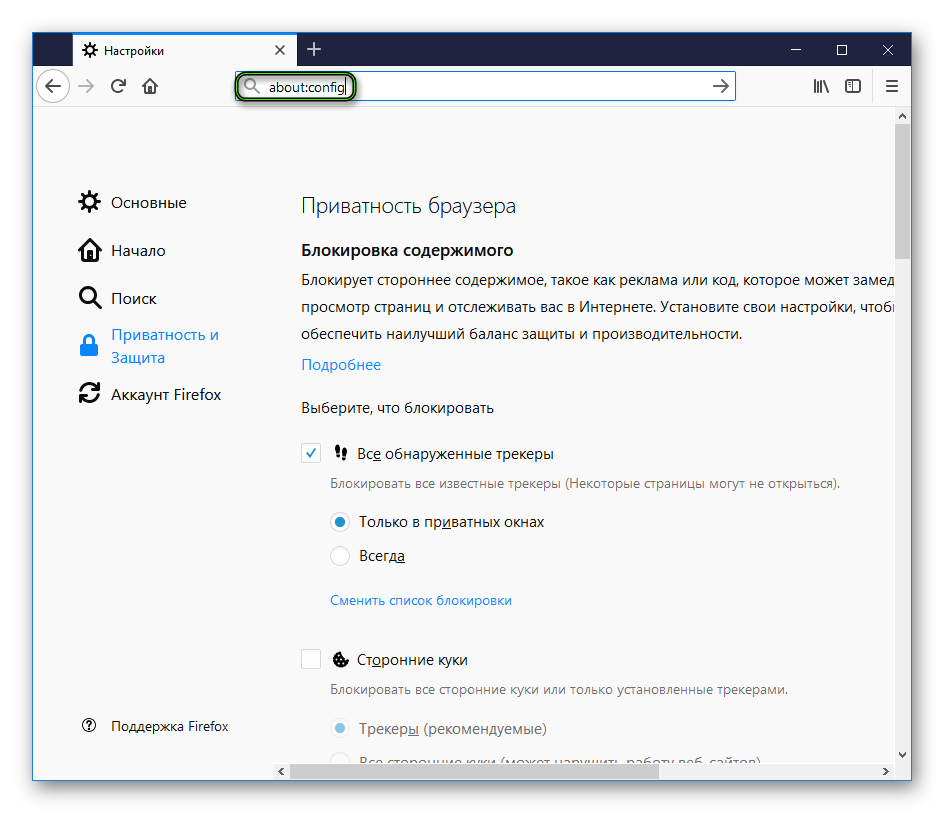
- В открывшемся окне сформировать запрос по слову useragent.
- Выделить каждый измененный параметр, вызвать ПКМ диалоговое подменю и выбрать пункт «Сбросить».
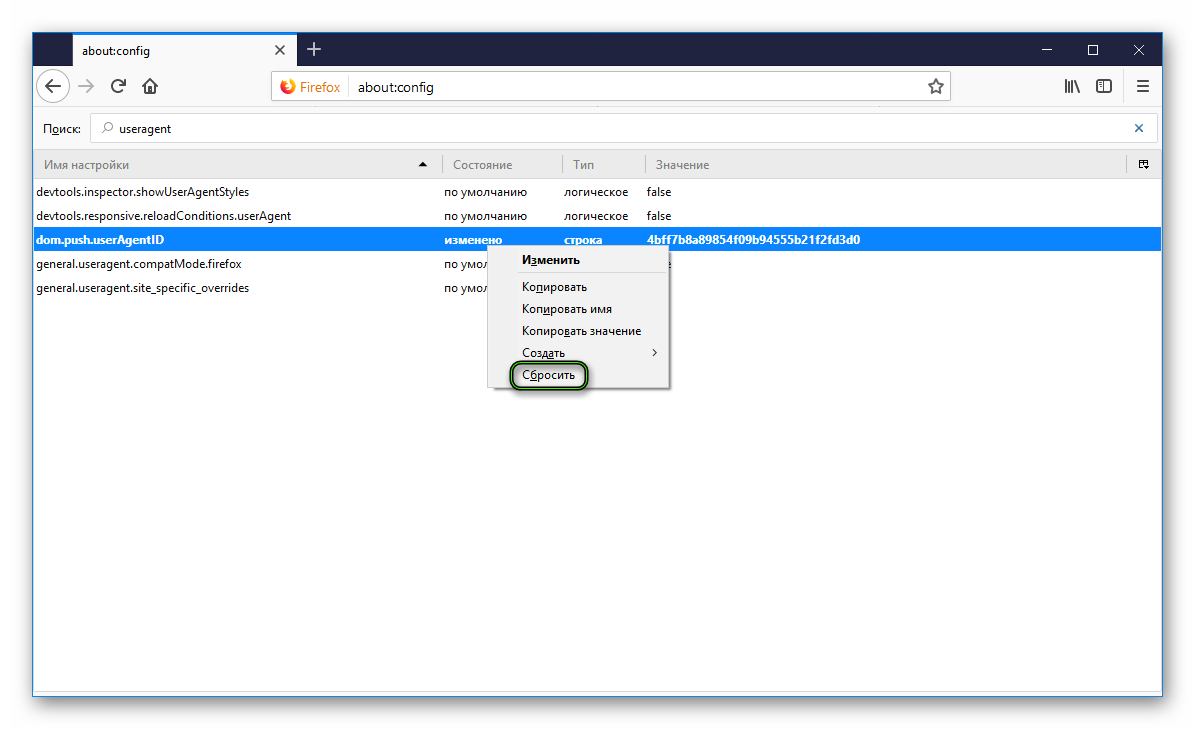
Также потребуется очистить историю посещений и куки.
Приведенный выше способ далеко не единственный, поэтому двигаемся дальше. Для удобства восприятия разобьем дальнейшее повествование на несколько логических блоков.
Изменение в настройках Firefox
Для коррекции буквенно-числовой последовательности нужно выполнить несколько шагов инструкции, представленной ниже:
- Формируем поисковый запрос по фразе about:config, принимаем во внимание риск лишения лицензии этой копии браузера.
- Затем в пустое поле вводим general.useragent.overr />
Измененный параметр активен до момента внесения новых правок или его полного удаления, продолжает работу после перезагрузки или выключения Firefox.
Используем расширения
Эта процедура экономит уйму времени и не уступает по эффективности методам, описанным выше. Рассмотрим особенности работы с дополнениями на примере User-Agent Switcher:
- Открываем эту ссылку https://addons.mozilla.org/ru/firefox/addon/uaswitcher/?src=search.
- Кликаем на кнопку «Добавить».
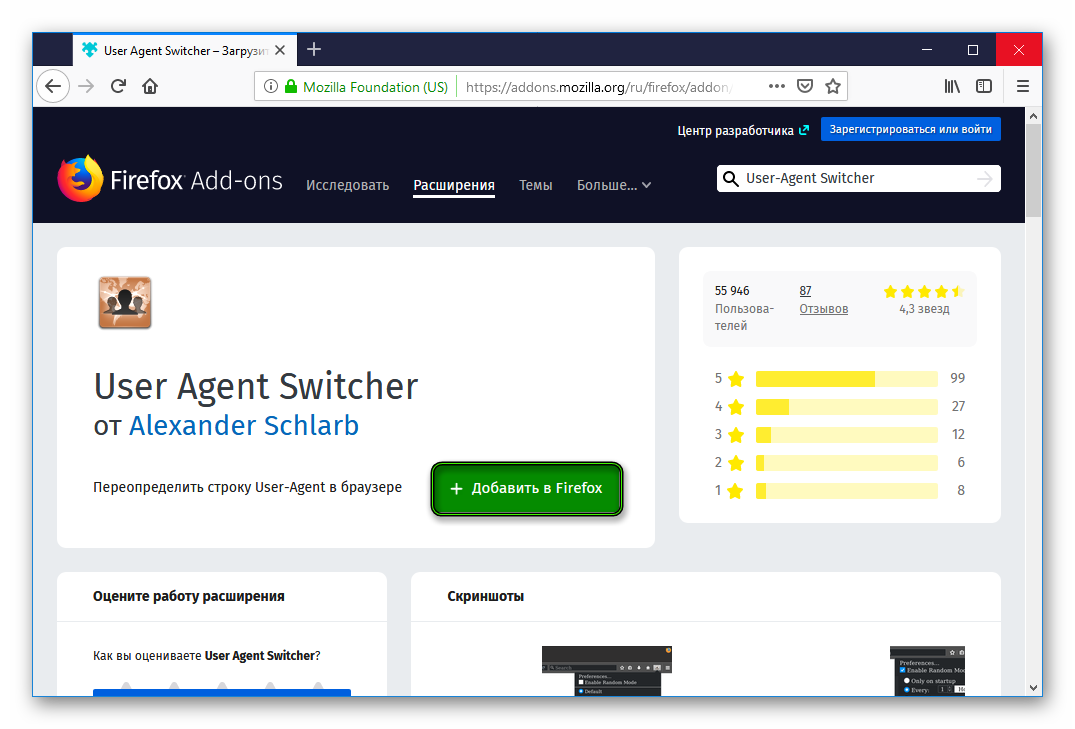
- Инструментарий становится доступным в виде иконки в правом верхнем углу экрана.
- Нажатие на ярлык вызывает выпадающее меню, где можно выбрать приемлемый вариант.
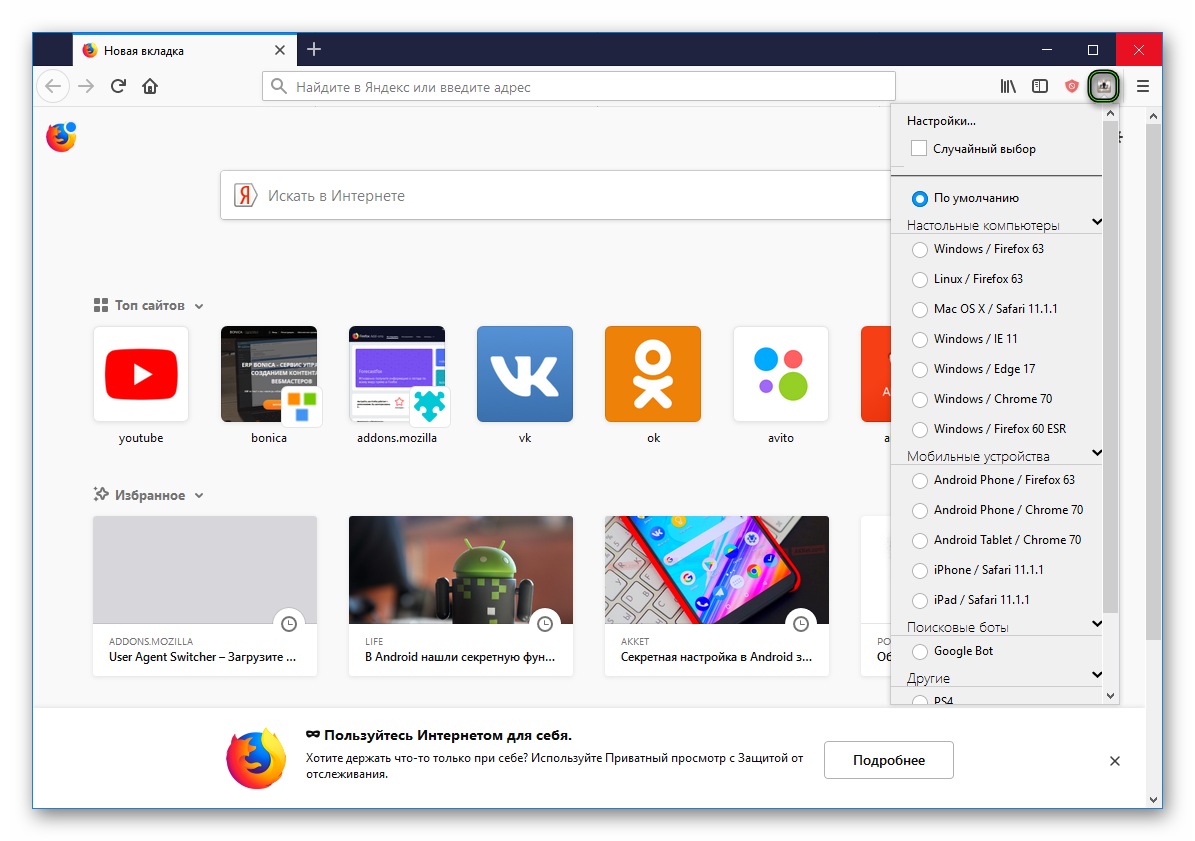
Расширение недавно получило глобальное обновление, так как функционал устарел и не был заточен под новые версии Mozilla Firefox.
Подведем итоги
User-Agent упрощает деятельность пользователя, связанную с поиском информации, закрытой для определенных платформ. Также исходный код помогает разработчикам оптимизировать работу приложений и утилит, адаптировать их под новые платформы.

Когда пользователь открывает в браузере какой-то сайт, браузер отправляет на сервер определенный набор сведений. Например, набор User-Agent , о котором пойдет сегодня речь, передает название, версию приложения и операционной системы, используемый язык интерфейса, информацию о наличии специального ПО и т.д. Цель передачи этих данных заключается вовсе не в отслеживании действий пользователя, а для корректного рендеринга браузером содержимого веб-страницы.
Хотя первый сценарий тоже вполне допустим, особенно если данные передаются в связке с IP .
В общем, User-Agent штука полезная, но в некоторых случаях может возникнуть необходимость в его подмене. Допустим, вам попался сайт, оптимизированный только для мобильных браузеров, а вы просматриваете его в десктопном Google Chrome. Раз ресурс мобильный, часть его функций может оказаться недоступной в десктопных браузерах, подменив же User-Agent, вы можете обмануть сайт и заставить его считать, что обозреватель, в котором вы просматриваете ресурс, тоже мобильный. Скрытие User-Agent также практикуется как часть мер, направленных на обеспечение конфиденциальности пользователя в интернете.
Подмена User-Agent в Chrome
Изменить User-Agent в Google Chrome можно как средствами самого браузера, так и с помощью сторонних расширений.
Сначала первый способ.
Нажатием комбинации клавиш Ctrl + Shift + I откройте инструменты разработчика, в правом верхнем углу нажмите кнопку в виде трех точек и выберите в меню More tools -> Network conditions. Внизу, в одноименной вкладке отключите опцию «Sеlеct automatically», тут же откройте меню «Custom» и выберите браузер, который хотите эмулировать.
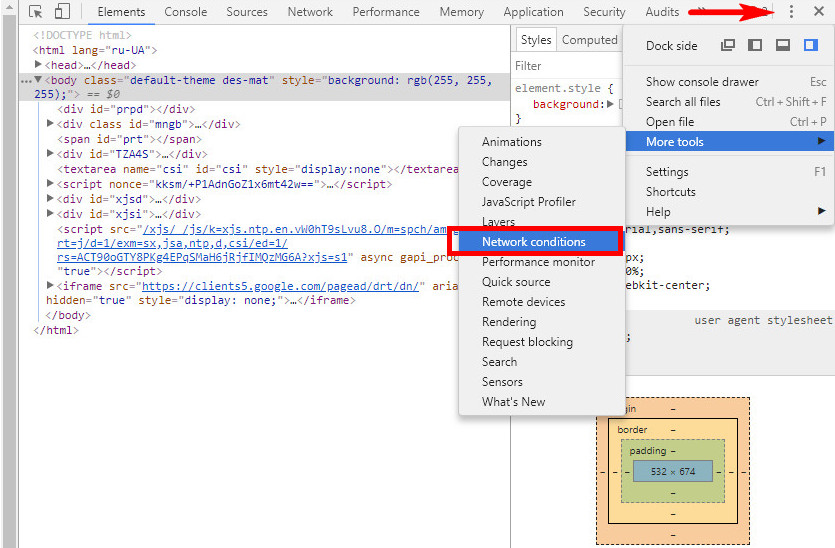
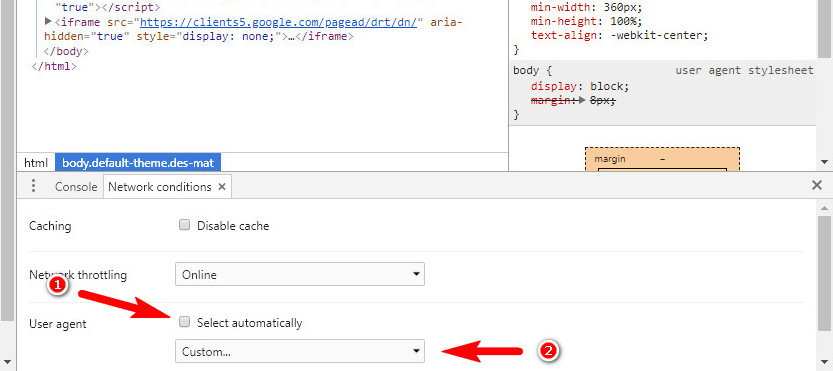
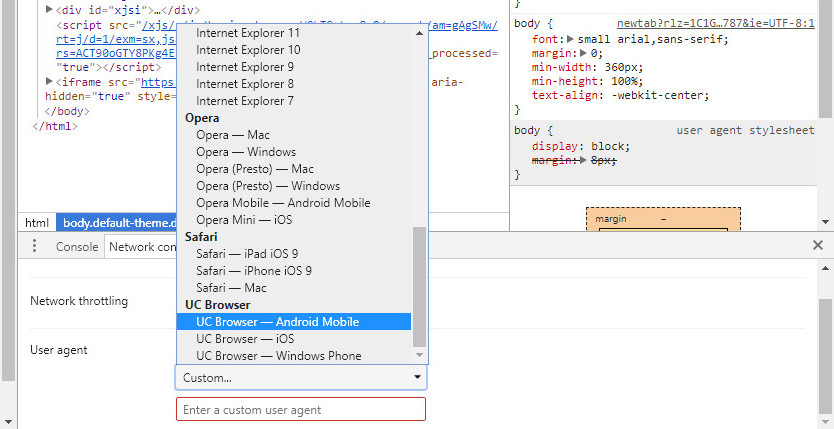
Если смену User-Agent приходится выполнять часто, воспользуйтесь бесплатным расширением User-Agent Switcher, оно существенно упростит задачу. После его установки на панели инструментов Chrome появится иконка в виде планеты, кликом по которой можно будет вызывать список доступных для эмуляции обозревателей.
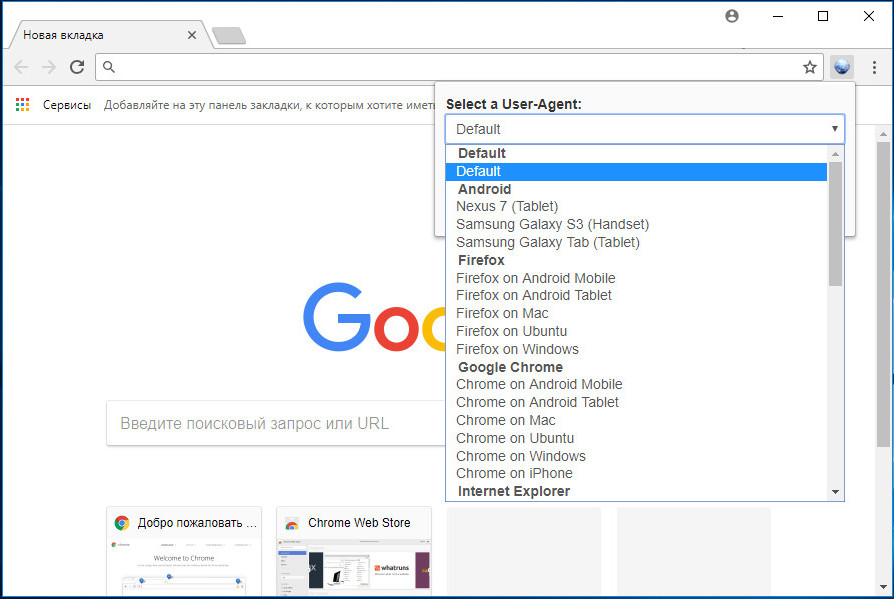
Если целью подмены User-Agent является забота о конфиденциальности, установите расширение Random User-Agent. Плагин будет подменять агент на рандомный через указанный промежуток времени. Расширением поддерживается предотвращение определения настоящего User-Agent даже средствами JаvaSсript , выбор имитируемых браузеров, создание списка исключений для сайтов и синхронизация настроек.
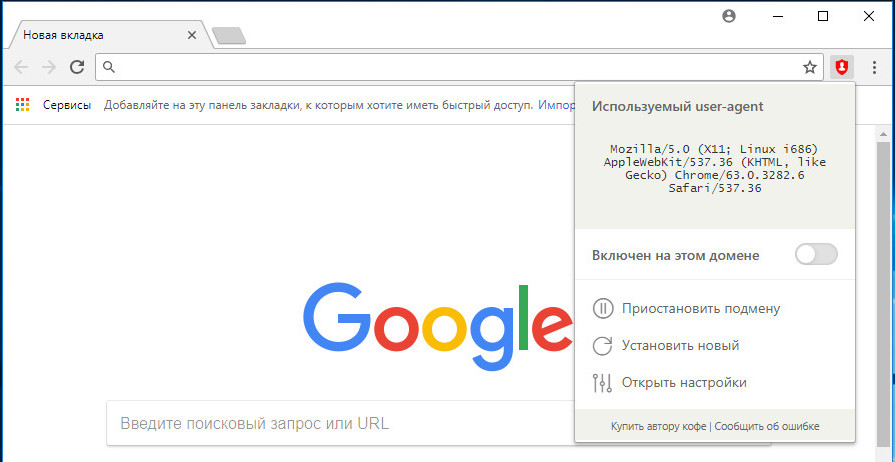
Подмена User-Agent в Firefox Quantum
Аналогичным образом для подмены User-Agent в Firefox можно использовать встроенные средства браузера и сторонние расширения. Перейдите по внутреннему адресу about:config на страницу скрытых настроек, нажмите кнопку «Я принимаю на себя риск» и найдите в списке параметров general.useragent.overridepreference. Если его нет, создайте его вручную, для чего кликните по пустому пространству страницы правой кнопкой мыши и выберите в меню Создать -> Строка.
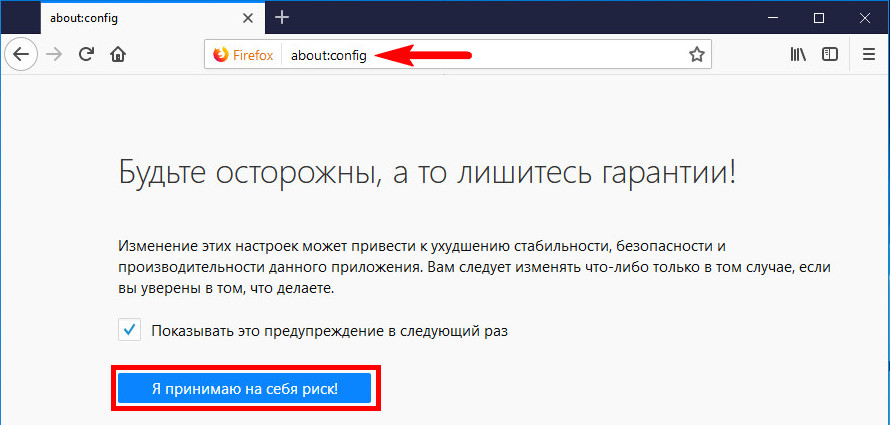
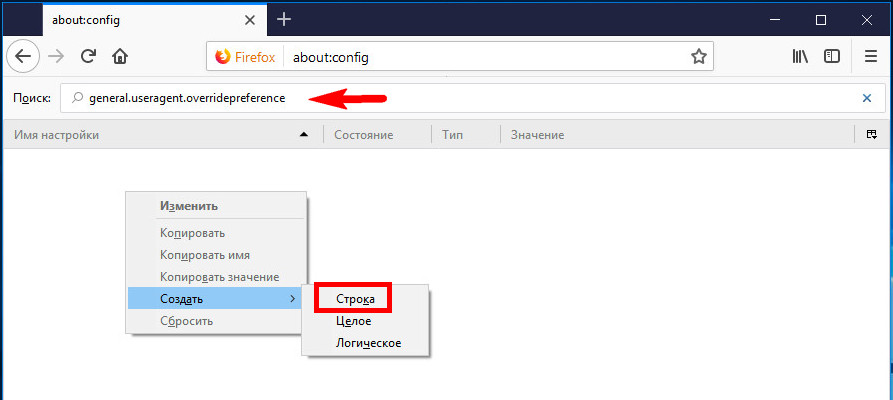
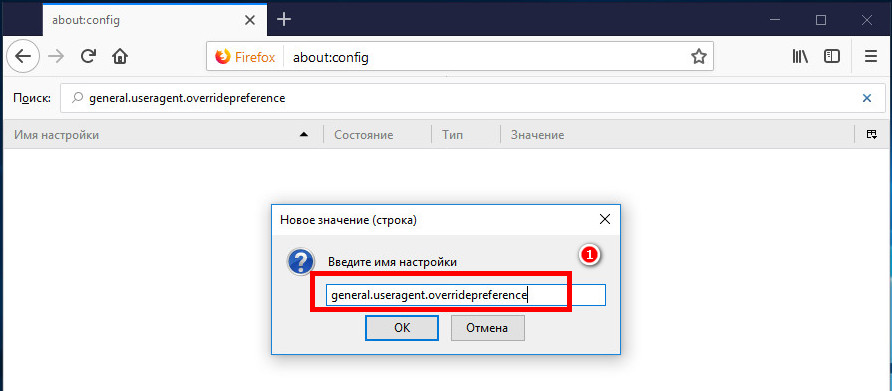
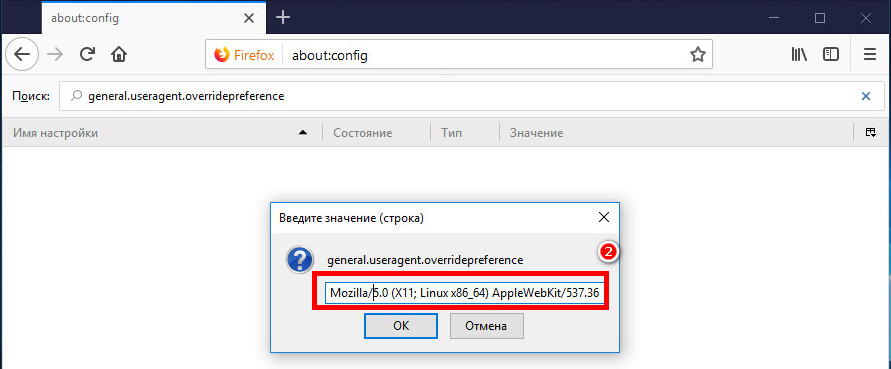
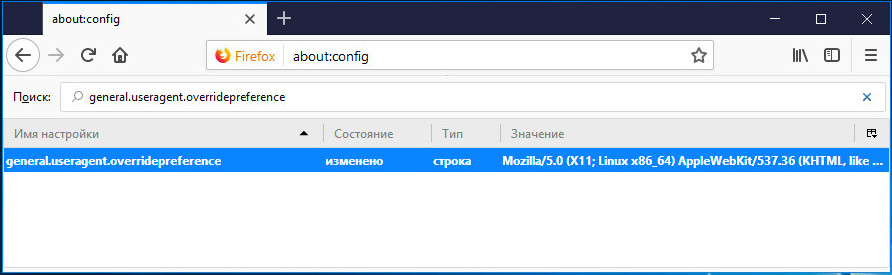
Имя параметру дайте указанное выше, а в качестве значения установите нужный вам пользовательский агент. Ссылки на агенты найдете в приложенном внизу файле. Более удобный способ — воспользоваться готовым решением — бесплатным плагином User-Agent Switcher для Firefox. Расширением поддерживается быстрая смена агента из графического интерфейса, редактирование User-Agent и, конечно же, восстановление настроек по умолчанию.
Очередь просмотра
Очередь
- Удалить все
- Отключить
YouTube Premium
![]()
Хотите сохраните это видео?
- Пожаловаться
Пожаловаться на видео?
Выполните вход, чтобы сообщить о неприемлемом контенте.
Понравилось?
Не понравилось?
Текст видео
User-Agent — это строка, передающая сайту информацию об используемом программном обеспечении. Разберемся, как изменить User-Agent в браузере Mozilla Firefox
Список различных user agents:
— Mozilla/0 (Windows NT 6.1; Win64; x64) AppleWebKit/537.36 (KHTML, like Gecko) Chrome/56.0.2924.87 Safari/537.36
— Mozilla/5.0 (Windows NT 6.1; Win64; x86) AppleWebKit/537.36 (KHTML, like Gecko) Chrome/55.0.2883.87 Safari/537.36
— Mozilla/5.0 (Windows NT 6.1; WOW64; Trident/7.0; SLCC2; .NET CLR 2.0.50727; .NET CLR 3.5.30729; .NET CLR 3.0.30729; .NET4.0C; .NET4.0E; Media Center PC 6.0; CMNTDFJS; F9J; InfoPath.3; rv:11.0) like Gecko
— Opera 12.17 (Win 8 x64): Opera/9.80 (Windows NT 6.2; WOW64) Presto/2.12.388 Version/12.17
— Internet Explorer 11 (Win 8.1 x64): Mozilla/5.0 (Windows NT 6.3; WOW64; Trident/7.0; ASU2JS; rv:11.0) like Gecko
Подпишитесь на канал whoer.net прямо сейчас — https://goo.gl/1SyQ7T
Больше интересных статей и видео, вы найдете на сайте https://whoer.net
____________________________________________________________________
Прочитайте нашу статью в блоге: https://goo.gl/svgTc7
Также рекомендую посмотреть другие интересные видео на канале:

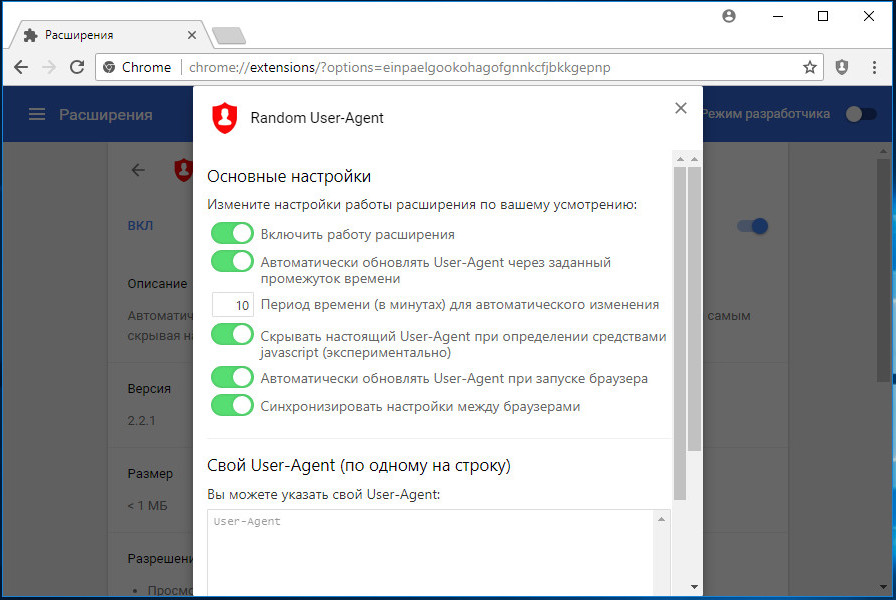
It’s really a cool and useful piece of info.
I’m happy that you simply shared this helpful
info with us. Please keep us informed like this.
Thank you for sharing.